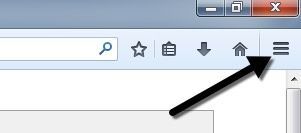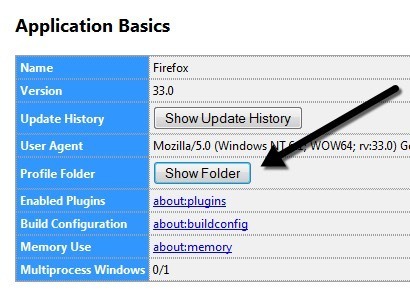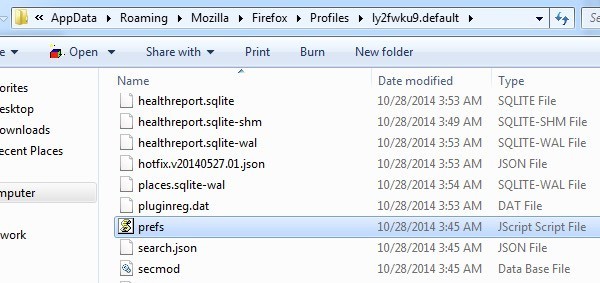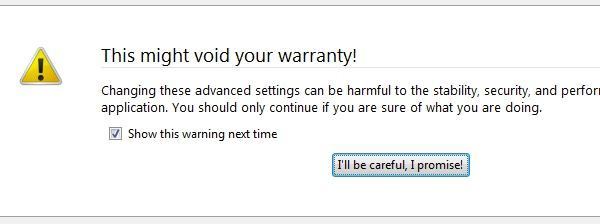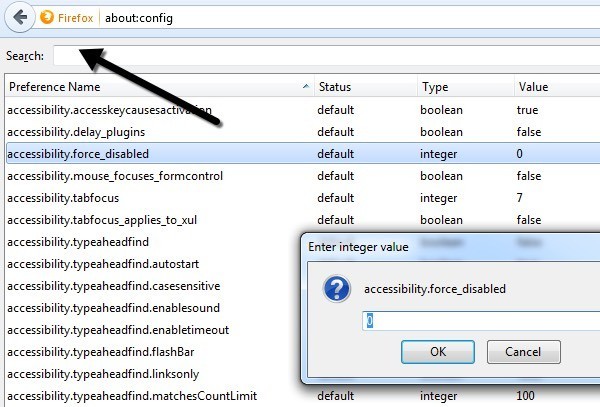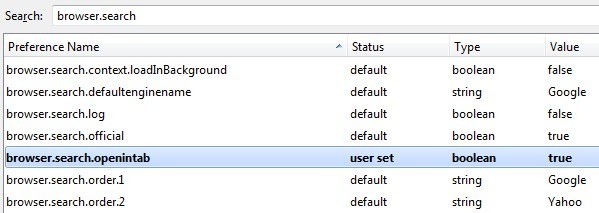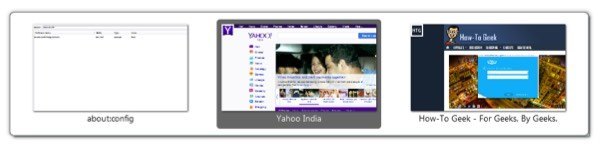कई सालों से इंटरनेट एक्सप्लोरर का उपयोग करने के बाद, मुझे यह कहना है कि मैं वास्तव में चाहता हूं कि मैंने फ़ायरफ़ॉक्स पर स्विच किया होगा जैसा मैंने किया था! फ़ायरफ़ॉक्स अब तक का सबसे अनुकूलन ब्राउज़र है जहां हजारों एक्सटेंशन और एडॉन्स हैं जिन्हें आप ब्राउज़र की क्षमताओं का विस्तार करने के लिए डाउनलोड कर सकते हैं। फ़ायरफ़ॉक्स को बढ़ाने के लिए न केवल कई तृतीय-पक्ष एक्सटेंशन हैं, कई विन्यास सेटिंग्स भी हैं जिन्हें फ़ायरफ़ॉक्स में स्वयं tweaked किया जा सकता है।
पिछले कुछ महीनों में, मैंने एक अच्छी संख्या में सेटिंग्स tweaked फ़ायरफ़ॉक्स और मैंने सोचा कि मैं उनमें से कुछ को अपने फ़ायरफ़ॉक्स पाठकों के साथ साझा करूंगा। मैं कुछ फ़ायरफ़ॉक्स about: configसेटिंग्स के माध्यम से जा रहा हूं, जिन्हें आप बदल सकते हैं जो आपके ब्राउज़िंग अनुभव को और अधिक सुखद बना देगा।
बैकअप: कॉन्फ़िगरेशन सेटिंग्स
फ़ायरफ़ॉक्स में कॉन्फ़िगरेशन फ़ाइल को संपादित करने से पहले, आपको फ़ाइल को बैकअप लेना चाहिए यदि आप कोई बदलाव करते हैं जो सबकुछ खराब करता है। आप इसे prefs.jsफ़ाइल की एक प्रति बनाकर बैक अप ले सकते हैं, जो फ़ायरफ़ॉक्स प्रोफाइल फ़ोल्डर में है। चाहे आप ओएस एक्स, विंडोज या लिनक्स पर हों, फ़ायरफ़ॉक्स के लिए प्रोफाइल फ़ोल्डर ढूंढने का एक बहुत ही अच्छा तरीका है।
पहले तीन क्षैतिज रेखाओं के साथ शीर्ष दाएं सेटिंग बटन पर क्लिक करें।
अब खुलने वाले मेनू में, आगे बढ़ें और मेनू के बहुत नीचे प्रश्न चिह्न आइकन पर क्लिक करें।
एक और मेनू पॉप अप होगा और यहां आपको समस्या निवारण जानकारीपर क्लिक करना होगा।
2
अंत में, फ़ायरफ़ॉक्स में एक नया टैब खुल जाएगा और आपको एप्लिकेशन मूल बातेंनामक एक अनुभाग दिखाई देगा। उस खंड में, आपको प्रोफ़ाइल फ़ोल्डरके आगे फ़ोल्डर दिखाएंनामक एक बटन देखना चाहिए।
जब आप बटन पर क्लिक करेंगे, तो यह वर्तमान फ़ायरफ़ॉक्स प्रोफ़ाइल पर एक्सप्लोरर खोल देगा। अब जब तक आप prefs.jsनहीं देखते हैं तब तक ब्राउज़ करें और उस फ़ाइल को अपनी हार्ड ड्राइव पर किसी अन्य स्थान पर कॉपी करें।
फ़ायरफ़ॉक्स में कॉन्फ़िगरेशन कॉन्फ़िगरेशन के बारे में संशोधित करें
सबसे पहले, यह उल्लेख करना एक अच्छा विचार है कि उन गैर-तकनीकी उपयोगकर्ताओं के लिए फ़ायरफ़ॉक्स में वास्तव में इन उन्नत कॉन्फ़िगरेशन सेटिंग्स को कैसे संशोधित करें। कॉन्फ़िगरेशन सेटिंग्स केवल मुख्य नामों और मानों की एक तालिका होती है। आप अपने ब्राउज़र पता बार में about: configटाइप करके उन सभी तक पहुंच सकते हैं। यह आपको एक चेतावनी दिखाएगा कि ऐसा करने से आपकी वारंटी रद्द हो सकती है और आपको मैं सावधान रहूंगा, मैं वादा करता हूंबटन क्लिक करना होगा।
किसी कुंजी के लिए मान बदलने के लिए, बस शीर्ष पर खोजटेक्स्टबॉक्स में अपना नाम दर्ज करें। प्रविष्टि पर डबल क्लिक करें और आप पॉपअप बॉक्स में मान बदल सकते हैं। ब्राउज़र को पुनरारंभ करें और परिवर्तन प्रभावी होंगे।
ठीक है, तो चलिए वास्तविक tweaks पर जाएं। यह सुनिश्चित करना हमेशा एक अच्छा विचार है कि यह सुनिश्चित करने के लिए कि यह आपके सिस्टम के लिए उपयुक्त है और यह किसी भी अप्रत्याशित समस्या का कारण नहीं है।
नए टैब में खोज परिणाम खोलें
यह चिमटा बहुत अच्छा है और वहां सबसे अच्छा है। असल में, जब आप फ़ायरफ़ॉक्स में ऊपरी दाएं भाग में खोज बॉक्स से कोई खोज करते हैं, तो यह आमतौर पर वर्तमान टैब में लोड होता है। हालांकि, अगर आप इस सेटिंग का मान FALSE के बजाय TRUE पर सेट करते हैं, तो हर बार जब आप कोई खोज करते हैं, तो परिणाम के साथ एक नया टैब आ जाएगा, जिससे आपका वर्तमान टैब अकेला छोड़ देगा!
मेरे Google वेब इतिहास के अनुसार, मैं दिन में लगभग 50 खोज करता हूं! तो यह 50 गुना है जब मुझे खोज करने के लिए मैन्युअल रूप से एक नया टैब खोलना होगा या उस वेबपृष्ठ को गलती से ओवरराइट करना होगा जिसे मैं वर्तमान में देख रहा था।
browser.search.openintab
गलत -डिफ़ॉल्ट मान, एक नए टैब में परिणाम लोड करने के लिए Trueपर सेट करें
आगे बढ़ने से पहले बस एक त्वरित नोट। आप देखेंगे कि एक बार जब आप डिफ़ॉल्ट से कोई मान बदलते हैं, तो यह बोल्ड हो जाएगा और स्थिति उपयोगकर्ता सेटमें बदल दी जाएगी। आप उस कॉलम को सॉर्ट कर सकते हैं और आपके द्वारा बदले गए सभी सेटिंग्स को तुरंत ढूंढ सकते हैं। आप बस इनमें से किसी भी सेटिंग पर राइट-क्लिक कर सकते हैं और उसे डिफ़ॉल्ट मान पर सेट करने के लिए रीसेट पर क्लिक कर सकते हैं।
अंत में नया टैब खोलें
आम तौर पर, जब आप किसी पर क्लिक करते हैं लिंक जो एक नए टैब में खुलता है, नया टैब वर्तमान टैब के तुरंत बाद दिखाई देगा। जब मैं नया टैब सभी टैब के अंत में खुलता हूं तो मुझे व्यक्तिगत रूप से यह पसंद है। यदि आप इसे भी पसंद करते हैं, तो नीचे दिए गए मान को गलत में बदलें।
browser.tabs.insertRelatedAfterCurrent
True- डिफ़ॉल्ट मूल्य, सभी टैब के अंत में नया टैब लोड करने के लिए गलत पर सेट करें
ऐड-ऑन इंस्टॉल करते समय विलंब अक्षम करें
मुझे अभी भी समझ में नहीं आता है कि फ़ायरफ़ॉक्स मुझे कई सेकंड पहले क्यों इंतजार करता है मैं एक एड-ऑन स्थापित कर सकता हूं। शायद यह सुरक्षा के लिए है, लेकिन यह वास्तव में किसी के लिए परेशान है जो जानता है कि वे क्या कर रहे हैं। यदि आप फ़ायरफ़ॉक्स की बेकार देरी से परेशान किए बिना ऐड-ऑन इंस्टॉल करना चाहते हैं, तो आप इसे मान को 0 पर सेट करके अक्षम कर सकते हैं।
security.dialog_enable_delay
1000- डिफ़ॉल्ट मान, देरी को अक्षम करने के लिए 0 पर सेट करें
स्विच करते समय टैब का पूर्वावलोकन करें
यदि आप स्विच करते हैं तो आप पूर्वावलोकन कैसे देख सकते हैं ALT + TAB का उपयोग करते समय विंडोज़ में प्रोग्राम के बीच, आप निश्चित रूप से फ़ायरफ़ॉक्स में पूर्वावलोकन सक्षम करना चाहते हैं। फ़ायरफ़ॉक्स में, आपको प्रत्येक खुले टैब के लिए थंबनेल के साथ केंद्र में एक छोटी पॉपअप विंडो मिल जाएगी।
browser.ctrlTab.previews
गलत- डिफ़ॉल्ट मान, पूर्वावलोकन देखने के लिए सत्य पर सेट करें
वेबपृष्ठों का प्रीफ़ेच अक्षम करें
फ़ायरफ़ॉक्स एक दिलचस्प विशेषता है जिससे यह निर्धारित करने का प्रयास करता है कि आप किस पृष्ठ पर क्लिक कर सकते हैं और फिर उन्हें डाउनलोड कर सकते हैं ताकि यह पृष्ठों को तेज़ी से लोड कर सके। उदाहरण के लिए, यह स्वचालित रूप से Google खोज से शीर्ष परिणाम डाउनलोड करने का प्रयास करेगा। हालांकि, यह बैंडविड्थ खाती है, जो धीमी और सीमित इंटरनेट कनेक्शन वाले लोगों के लिए एक समस्या हो सकती है। इसे बंद करने के लिए, मान को गलत पर सेट करें।
network.prefetch-next
True- डिफ़ॉल्ट मान, इसे गलत पर सेट करें
नेटवर्क प्रदर्शन बढ़ाएं
नेटवर्किंग बिंदु से, आप नेटवर्क प्रदर्शन को बढ़ाने के लिए कुछ अलग-अलग सेटिंग्स को बढ़ा सकते हैं।
network.http.max-connectionsकितने एक साथ नियंत्रित करता है नेटवर्क कनेक्शन फ़ायरफ़ॉक्स किसी भी समय किसी भी वेब सर्वर पर बना देगा। फ़ायरफ़ॉक्स के नवीनतम संस्करण में, डिफ़ॉल्ट मान 256 है। यदि आपके पास वह मान है, तो इसे छोड़ दें। यदि आप फ़ायरफ़ॉक्स का पुराना संस्करण चला रहे हैं और मान 8 या 30 है या ऐसा कुछ है, तो आप इसे 256 तक बढ़ा सकते हैं।
network.http.max-persistent- कनेक्शन-प्रति-सर्वरप्रति सर्वर अनुमत लगातार कनेक्शन की संख्या को नियंत्रित करता है। डिफ़ॉल्ट 6 है और यह आम तौर पर मान लोगों की सूची है जब वे कहते हैं कि आप फ़ायरफ़ॉक्स में एक साथ डाउनलोड की संख्या बढ़ा सकते हैं। डिफ़ॉल्ट रूप से 1 या 2 से अधिक न जाएं क्योंकि आपको अस्थायी रूप से ब्लैकलिस्ट किया जा सकता है।
टूलटिप्स बंद करें
अंत में, आप उन सभी परेशान टूल युक्तियों से छुटकारा पा सकते हैं कॉन्फ़िगरेशन फ़ाइल को बदलकर हर बार जब आप अपने माउस को बटन पर घुमाते हैं तो पॉप अप करें। निजी तौर पर, मुझे पहले से ही पता है कि मेरे टूलबार पर हर एक बटन क्या करता है और जब वे पॉप अप करते हैं और कुछ और कवर करते हैं तो यह मुझे परेशान करता है!
browser.chrome.toolbar_tips
True- डिफ़ॉल्ट मान, टूलटिप्स को बंद करने के लिए इसे गलत पर सेट करें
केवल एक चीज जो कुछ लोगों के लिए परेशान हो सकती है वह यह है कि यह टूलटिप भी पॉप अप नहीं करेगा एक टैब के शीर्षक पर होवर करें। यदि आप कभी-कभी वेबपृष्ठ के पूर्ण शीर्षक को देखने के लिए किसी टैब पर होवर करते हैं, तो इसे गलत पर सेट करने से आपको उस जानकारी को देखने से रोका जा सकता है।
तो वे फ़ायरफ़ॉक्स tweaks में से केवल सात हैं जिन्हें मैं उपयोग करता हूं दैनिक आधार पर। निस्संदेह, अपने पसंदीदा में फेंकने के लिए स्वतंत्र महसूस करें: टिप्पणियों में कॉन्फ़िगरेशन tweaks। का आनंद लें!